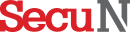티피링크(www.tp-link.co.kr)가 국내 시판 후 꾸준한 인기를 누리고 있는 퀄컴 아데로스(Atheros) 칩셋이 탑재된 150Mbps 초소형 휴대용 무선 N 나노 공유기 'TL-WR702N'의 '스마트 라이프를 위한 티피링크 제품 활용 가이드 I'을 발표했다.
TL-WR702N은 가로 세로의 길이가 각각 57㎜로 신용카드보다도 작은 크기의 초미니 휴대용 무선 공유기&AP(Access Point)로 출장이 잦은 직장인이나 LAN 케이블이 지원되는 독서실에서 인터넷 강의로 공부하는 학생들, 그리고 신혼여행을 앞둔 예비부부들 사이에서도 주목 받고 있는 제품이다.
티피링크는 스마트 기기의 보급과 함께 무선 인터넷 사용량이 급격히 증가하고 점점 많은 소비자들이 가정에서보다 원활한 와이파이 환경 구축을 위해 유무선 공유기를 구입해 무선 홈 네트워크를 구축하고 있으며 최근 스마트 기기의 활용이 비단 가정에서만 이뤄지고 있는 것이 아니라는 점에서 휴대용 공유기와 AP 기기들의 수요 역시 증가하고 있는 추세라고 밝혔다.

하지만 출장과 여행을 위해 구입한 휴대용 제품도 평상시에는 사용할 수 없다면 저렴한 가격으로도 제품을 구입하는 것을 망설이게 하는 것이 사실이다. 제품 활용 관련 문의가 티피링크 고객센터 내 상위를 차지할 만큼 많은 '똑똑한 소비'에 대한 소비자들의 관심이 집중되고 있다.
이에 티피링크는 이미 TL-WR702N을 구입한 기존 고객들 외에도 구입을 고려하고 있는 예비 고객들을 위해 평상시에도 제품을 활용할 수 있는 스마트 라이프를 위한 TL-WR702N 활용 가이드를 발표해 보다 적극적으로 고객을 지원하겠다는 의지를 보였다.
티피링크의 TL-WR702N 제품을 출장이나 여행시 AP 모드(기본 값)로 사용했다면 일상에서는 직장에서나 학생인 경우 LAN 케이블이 있는 독서실 등에서 활용이 가능하다.
AP 모드에서는 노트북 USB 포트나 USB어댑터로 전원을 연결한 후 LAN 케이블을 꽂으면 특별한 설정 없이 즉시 무선 인터넷을 쓸 수 있는 환경이 만들어지기 때문이다.
제품이 지원하는 5가지 모드중 내부 설정에 들어가 '무선 공유기' 모드로 바꾸면 TL-WR702N의 LAN 포트는 WAN으로 동작되며 DHCP 기능 설정, 필터링, DoS 공격 차단, QoS, DDNS 등 인터넷 공유기에서 지원하는 일반적인 기능은 대부분 갖고 있다.
무엇보다도 집안에서도 장소에 따라 와이파이 신호가 들쑥날쑥인 경험을 한 번쯤은 느낀 적이 있을 것이다. 여행시에는 AP로 사용 하다가 이처럼 집 안에서 무선 LAN 신호가 약해 무선 인터넷을 제대로 즐길 수 없다면 TL-WR702N을 리피터 모드로 용도를 변경해 음영지역의 무선 네트워크 범위 확장용으로 사용 가능하다. 좀 더 강력한 보안을 원하는 경우에는 브리지 모드를 사용하면 된다.
그 밖에 클라이언트 모드로 변경해 무선이 아닌 유선 네트워크만 지원되는 장치, 예를 들어 무선 LAN을 지원하지 않는 데스크톱PC, 콘솔게임기, 스마트TV, 사무용 복합기, 프린터 등을 무선으로 사용할 수 있다. 자세한 스마트 라이프를 위한 티피링크 제품 활용 가이드 I의 내용은 www.tp-link.co.kr/article/?id=10299에서 확인 할 수 있다.
한편 티피링크는 TL-WR702N 설정에 어려움을 겪고 있는 고객들을 위해 펌웨어 업데이트 방법부터 각각의 모드 설정 변경 방법의 영상을 티피링크 공식 카페(cafe.naver.com/tplinkkr)와 페이스북 페이지(cafe.naver.com/tplinkkr)에 업데이트 했다.
저작권자 © CCTV뉴스 무단전재 및 재배포 금지